10 เว็บไซต์ที่ยอดเยี่ยมสำหรับเทมเพลต PowerPoint ฟรี
หากคุณต้องการสร้างงานนำเสนอที่ยอด(create an awesome presentation)เยี่ยมในเวลาไม่นาน คุณสามารถใช้ แม่แบบ PowerPoint ฟรีได้ แม้ว่าจะมีข้อจำกัดในด้านการออกแบบที่สร้างสรรค์
คุณสามารถค้นหา เทมเพลต PowerPoint ฟรีมากมาย ทางออนไลน์ ซึ่งสามารถนำไปใช้งานของคุณได้มากขึ้น สิ่งที่คุณต้องทำคือดาวน์โหลดสิ่งที่คุณต้องการ เปิดในPowerPointและแก้ไขตามที่คุณต้องการเพื่อให้เหมาะกับความต้องการของคุณ

นี่คือบทสรุปของเว็บไซต์ที่คุณสามารถรับเทมเพลต PowerPoint ที่ดีที่สุดได้ฟรี และสร้างงานนำเสนอที่น่าทึ่ง
นอกจากนี้ อย่าลืมดูช่อง YouTube ของเรา(check out our YouTube channel)ที่เราสร้างวิดีโอสั้น ๆ เกี่ยวกับตัวเลือกสองสามตัวที่กล่าวถึงในบทความนี้
เว็บไซต์ที่ดีที่สุดสำหรับเทมเพลต PowerPoint ฟรี(Best Websites For Free PowerPoint Templates)
- นิตยสารนำเสนอ
- คอลเลกชันเทมเพลตสไลด์ Behance
- สไตล์ PowerPoint
- Showeet
- เทมเพลต Google สไลด์
- สไลด์ คาร์นิวัล
- 24สไลด์
- ฟรี PPT-Templates.com
- สไลด์ฮันเตอร์
- fppt.com
นิตยสารนำเสนอ(Presentation Magazine)(Presentation Magazine)

เว็บไซต์นี้มี เทมเพลตPowerPointที่สร้างสรรค์และฟรีมากกว่า 67,000 แบบ มีหมวดหมู่ให้เลือกมากกว่าโหล เช่น การแพทย์ ธุรกิจ ธรรมชาติ การศึกษา งานแต่งงาน สถาปัตยกรรมคริสต์มาส(Christmas)การเดินทาง และสภาพ(travel and weather)อากาศ คุณสามารถค้นหาตามความนิยมสี หรือแท็(color or tag)ก
เทมเพลตมีทั้งแบบปกติและแบบเคลื่อนไหว และมีการเพิ่มหรืออัปเดตบ่อยๆ นอกจากนี้ยังสามารถดาวน์โหลดได้ง่ายเมื่อคุณได้รับไฟล์ทันทีบนคอมพิวเตอร์ของคุณ และคุณจะได้เห็นภาพหน้าจอของสิ่งที่จะดูเหมือนใน ชุด สไลด์(slide deck)ของ คุณ
ไม่มีระบบการให้คะแนน(rating system)และเทมเพลตส่วนใหญ่เป็นแบบพื้นฐาน แต่อย่างน้อยคุณก็มีตัวเลือกที่หลากหลาย
คอลเลกชันเทมเพลตสไลด์ Behance(Behance Slide Template Collection)(Behance Slide Template Collection)
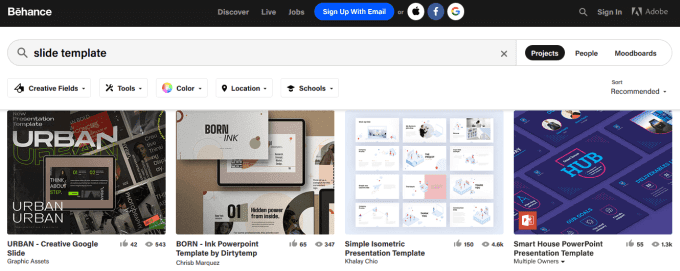
Behanceเป็นไซต์แสดงผลงาน(showcase site)สำหรับครีเอทีฟโฆษณาจากทั่วทุกมุมโลก ดังนั้นคุณจะพบกับเทมเพลตสไลด์ที่ออกแบบอย่างมืออาชีพ มีศิลปะและสวยงามเป็นพิเศษ ส่วนที่ดีที่สุดคือ คุณจะได้รับ เทมเพลต PowerPoint ที่สร้างสรรค์ ดาวน์โหลดฟรี และใช้กับงานนำเสนอ PowerPoint(PowerPoint presentation)ของ คุณ
คุณสามารถใช้ตัวกรอง(search filter) การค้นหา เพื่อค้นหาเทมเพลตที่ดีที่สุดบางส่วนที่คุณสามารถใช้ได้โดยใช้ตัวแปร เช่น การให้คะแนนของผู้ใช้ ความนิยมสูงสุด หรือหมวดหมู่ เช่น อินโฟกราฟิกหรือการนำเสนอทางธุรกิจ(business presentation)และอื่นๆ นอกจากนี้ยังมีการแสดงตัวอย่างการ ออกแบบสไลด์(slide designs)ของเทมเพลตเพื่อให้คุณสามารถดูว่าเด็คของคุณจะเป็นอย่างไรก่อนที่คุณจะดาวน์โหลด
หากคุณวางแผนที่จะรับเทมเพลตจากBehanceคุณจะต้องเข้าถึงIllustrator หรือ Photoshop(Illustrator or Photoshop)ด้วย
สไตล์ PowerPoint(PowerPoint Styles)(PowerPoint Styles)

PowerPoint Stylesยังมี เทมเพลต PowerPoint ฟรี และคุณสามารถค้นหาเทมเพลตที่เหมาะกับความต้องการของคุณได้ด้วยการจัดเรียงรายการ(sorting the list)ตามเทมเพลตที่มีคนดูมากที่สุด ที่เพิ่งเพิ่ม หรือดาวน์โหลดสูงสุด นอกจากนี้ยังมีหมวดหมู่และแท็กเพื่อช่วยคุณค้นหาเทมเพลตทั่วไป หรือการ์ตูน นามธรรม สังคม พื้นผิว โทรคมนาคม และเทมเพลตประเภทอื่นๆ
เทมเพลตแต่ละแบบมีภาพหน้าจอ คุณจึงสามารถดูคร่าวๆ ว่าการออกแบบจริงเป็นอย่างไร และไฟล์เหล่านั้นจะดาวน์โหลดเป็น ไฟล์ PowerPointทำให้ง่ายต่อการเพิ่มลงในงานนำเสนอของคุณ
คุณยังสามารถเลือกสีใดก็ได้ที่คุณต้องการดูเทมเพลตโดยใช้สีที่คุณต้องการเป็นสีหลัก ซึ่งจะดีหากคุณกำลังสร้างชุดสไลด์(slide deck)สำหรับแบรนด์ของคุณ
ข้อเสียเปรียบหลักของเว็บไซต์นี้คือโฆษณาบนไซต์(ads on the site)ที่ทำให้หาปุ่มดาวน์โหลด(download button) ที่เหมาะสม สำหรับเทมเพลตที่คุณต้องการได้ยาก
Showeet

Showeetแสดง เทมเพลต PowerPoint ฟรี พร้อมข้อมูลมากมายเกี่ยวกับแต่ละรายการ และคุณสามารถเรียกดูเทมเพลตยอดนิยมได้โดยใช้แท็ก เช่น ความสนุก ธุรกิจ รูปแบบ และอื่นๆ หน้าดาวน์โหลด(download page)แต่ละ หน้า ยังมาพร้อมกับภาพตัวอย่าง พร้อมคำแนะนำและเคล็ดลับในการใช้เทมเพลตและทำให้เป็นแบบโต้ตอบ
พวกเขายังอัปเดตและเพิ่มเป็นครั้งคราว แต่คุณจะต้องติดตามพวกเขาบนโซเชียลมีเดียหรือสมัครสมาชิกโดยRSSเพื่อรับการอัปเดตเกี่ยวกับการออกแบบเทมเพลตล่าสุด
ข้อเสียเปรียบหลักคือแต่ละเทมเพลตจะจัดเก็บไว้ในไฟล์ ZIP(ZIP file)ดังนั้นคุณต้องแตกไฟล์ก่อนที่จะใช้ในงานนำเสนอของคุณ
เทมเพลต Google สไลด์(Google Slides Templates)(Google Slides Templates)

เทมเพลต Google สไลด์(Google Slides)มีสไตล์และไม่มีค่าลิขสิทธิ์ คุณจึงสามารถใช้งานได้เมื่อมีงานนำเสนอที่กำลังจะมีขึ้น และมีเวลาจำกัด คุณจึงไม่สามารถออกแบบเทมเพลตของคุณเองได้ตั้งแต่ต้น
คุณไม่จำเป็นต้องกรอกแบบฟอร์มลงทะเบียน(registration form)เพื่อใช้ เทมเพลต PowerPoint ฟรี บนไซต์นี้ นอกจากนี้ คุณยังได้รับลิงก์ที่มีประโยชน์ซึ่งสามารถช่วยคุณได้ หากคุณเพิ่งเริ่มสร้างงานนำเสนอในGoogle สไลด์(Google Slides)หรือคุณไม่ได้ใช้งานมาเป็นเวลานาน
สไลด์ คาร์นิวัล(Slides Carnival)(Slides Carnival)

สำหรับโครงการที่มีงบประมาณต่ำSlides Carnivalเป็นเว็บไซต์ที่ยอดเยี่ยมในการรับเทมเพลต PowerPoint และ Google Slides(PowerPoint and Google Slides templates)ฟรี คุณสามารถใช้เมนูตามธีมบนไซต์เพื่อค้นหาเทมเพลต เรียกดูธีมล่าสุด พิมพ์คำสำคัญในแถบค้นหา(search bar)หรือเรียงลำดับตามหมวดหมู่ที่กำหนดไว้อย่างดี
ไซต์ยังมีเอกสารสนับสนุนพร้อมข้อมูลที่อธิบายว่าทำไมเทมเพลตจึงทำงานได้ดี คุณจึงสามารถตัดสินใจได้ดีขึ้น
24สไลด์(24Slides)(24Slides)

เว็บไซต์นี้ช่วยให้ค้นหาเทมเพลต PowerPoint(PowerPoint template) ฟรี ได้ง่ายขึ้นเนื่องจากไม่เกะกะและไม่มีโฆษณา
เทมเพลตได้รับการออกแบบอย่างมืออาชีพ สะอาดตา และค้นหาได้ง่าย เนื่องจากมีการจัดระเบียบตามหมวดหมู่ โดดเด่น หรือเป็นที่นิยมมากที่สุด แม้ว่าคุณจะสามารถกรองตามความคิดสร้างสรรค์หรือองค์กรได้ คุณยังจะได้เห็นภาพหน้าจอตัวอย่าง ซึ่งช่วยให้คุณจำกัดตัวเลือกของคุณให้แคบลงได้ง่ายขึ้น
คุณไม่จำเป็นต้องแยกไฟล์ที่ดาวน์โหลดจากโฟลเดอร์ ZIP(extract the downloads from a ZIP folder)ขณะที่ดาวน์โหลดโดยตรง และจัดเก็บไว้ใน รูปแบบ PPTXเพื่อให้คุณใช้ในงานนำเสนอได้
อย่างไรก็ตาม คุณต้องมีบัญชีผู้ใช้(user account)เพื่อดาวน์โหลดเทมเพลต และมีหมวดหมู่น้อยกว่าที่คุณสามารถดูได้
ฟรี PPT-Templates.com(Free-PPT-Templates.com)(Free-PPT-Templates.com)

เว็บไซต์นี้ฟรี เทมเพลต PowerPointนำเสนอเทมเพลตที่ดูเป็นมืออาชีพในหมวดหมู่ต่างๆ เช่น เพลง เทคโนโลยี การศึกษา การแพทย์ และประเทศ คุณสามารถกรองตามตัวเลือกของบรรณาธิการ 10 อันดับแรก หรือยอดนิยมที่สุด แม้ว่าตัวกรองการค้นหาจะ ไม่ใช้ งานง่าย(t intuitive)
ข้อเสียอีกประการหนึ่งของไซต์นี้คือเทมเพลตPowerPoint ที่คุณดาวน์โหลดจะถูกเก็บไว้ในที่เก็บถาวร ไม่ใช่ไฟล์ (PowerPoint)PPTX โดยตรง เพื่อให้ใช้งานกับงานนำเสนอของคุณได้ง่ายและรวดเร็ว
สไลด์ฮันเตอร์(Slide Hunter)(Slide Hunter)

Slide Hunterแสดงรายการเทมเพลต PowerPoint ฟรีภายใต้หัวข้อต่างๆ รวมถึงกลยุทธ์ การศึกษา การวางแผน แผนภูมิ วงจร 3D ลูกศร และอื่นๆ บางภาพมีภาพหน้าจอหลายภาพ คุณจึงสามารถดูว่าคุณกำลังจะดาวน์โหลดอะไร รวมทั้งเทมเพลตที่เกี่ยวข้องที่คุณสามารถเลือกได้
อย่างไรก็ตาม คุณต้องแยกแม่แบบจากไฟล์ ZIP(ZIP file)ก่อนจึงจะนำไปใช้กับงานนำเสนอของคุณได้ และไม่มีคำอธิบายเนื้อหาหรือข้อมูล(description or information)เกี่ยวกับจำนวนสไลด์หรือความยาวของสไลด์โชว์
fppt.com

เว็บไซต์ยอดนิยมสำหรับเทมเพลต PowerPoint(PowerPoint)ฟรีนี้รวบรวมเทมเพลตมืออาชีพจำนวนมากในหมวดหมู่ต่างๆ เช่น งานแต่งงาน ธุรกิจ ศาสนา การสำเร็จการศึกษาธรรมชาติและนามธรรม(nature and abstract)
คุณสามารถค้นหาเทมเพลตที่ตรงกับความต้องการของคุณได้อย่างง่ายดายโดยกรองการค้นหาตามหมวดหมู่ คำสำคัญ แท็ก ธีม หรือพื้นหลัง
คุณสามารถดูความคิดเห็นของผู้ใช้และจำนวนการดาวน์โหลดในหน้าดาวน์โหลด เพื่อให้คุณตัดสินใจได้ว่าต้องการเทมเพลตเฉพาะที่คุณต้องการหรือไม่ นอกจากนี้ คุณไม่จำเป็นต้องลงทะเบียนหรือรอโฆษณาก่อนที่จะดาวน์โหลด เนื่องจากโฆษณาจะดาวน์โหลดลงอุปกรณ์ของคุณทันที
อย่างไรก็ตาม เทมเพลตบางเทมเพลตอาจมีขนาดใหญ่และใช้เวลาในการดาวน์โหลด และมีภาพหน้าจอไม่เพียงพอที่จะแสดงให้คุณเห็นเพิ่มเติมเกี่ยวกับเทมเพลตที่คุณกำลังดาวน์โหลด
รับเทมเพลตการนำเสนอครั้งต่อไปของคุณ(Get Your Next Presentation Template)
เราได้เน้นเพียง 10 ไซต์ที่คุณสามารถรับ เทมเพลต PowerPoint ได้ฟรี แต่มีตัวเลือกอื่นๆ อีกมากมาย อย่างไรก็ตาม คุณสามารถออกแบบได้หลากหลายสำหรับวัตถุประสงค์ที่แตกต่างกัน เพื่อให้คุณสามารถสร้างความประทับใจให้ผู้ชม และทำภารกิจนั้นให้สำเร็จหรือหาลูกค้ารายต่อไปของคุณ
เรายินดีรับฟังคำแนะนำของคุณสำหรับเว็บไซต์ดีๆ ที่คุณจะได้รับเทมเพลตPowerPoint ฟรี (PowerPoint)แบ่งปันกับเราในความคิดเห็นด้านล่าง
Related posts
15 PowerPoint Tips & Tricks การปรับปรุงการนำเสนอของคุณ
วิธีการเพิ่ม Headers and Footers ใน PowerPoint
วิธีเพิ่มคำบรรยายเสียงในการนำเสนอ Powerpoint
วิธีรับ Microsoft Word ฟรี
วิธีเพิ่มปุ่มการทำงานลงในงานนำเสนอ PowerPoint
วิธีทำ Histogram ใน Excel
วิธีสร้าง Distribution List ใน Outlook
ใช้หน้าต่างดูของ Excel เพื่อตรวจสอบเซลล์ที่สำคัญในสมุดงาน
วิธีการ Automatically Backup Word Document เพื่อวันไดรฟ์
เพิ่มสารบัญอย่างรวดเร็วใน Word Doc
วิธีเพิ่มหรือลบ Comments ใน Word
วิธีสร้าง Breakout Rooms ใน Microsoft Teams
วิธีการ Group Worksheets ใน Excel
วิธีทำความเข้าใจการวิเคราะห์แบบ What-If ใน Microsoft Excel
การสร้างแผนภูมิข้อมูล Excel ของคุณ
วิธีการสร้าง Gantt Charts ใน Microsoft Excel
13 OneNote Tips & Tricks สำหรับการจัดระเบียบบันทึกของคุณดีกว่า
วิธีการ Create and Use AutoText ใน Microsoft Word
วิธีการเปลี่ยน Background ใน Microsoft Teams
วิธีการบันทึก Macro ใน Excel
